วิธีใช้งาน Apple Watch - การเปลี่ยนหน้าปัด
ในส่วนหน้าปัดนาฬิกานั้น มีรูปหน้าปัด ถึง 10 รูปแบบหลัก โดยหน้าปัดก็มีให้เลือกตั้งแต่ดีไซน์แบบดั้งเดิม ไปจนถึง
ตัวการ์ตูนสนุกๆ หรือภาพกราฟิกบอกเวลา ที่ทั้งสวยงามและให้ความรู้ได้ในเวลาเดียวกัน นอกจากนี้ หน้าปัดโดยส่วนใหญ่ยังสามารถปรับแต่งได้ละเอียดมาก ไม่ว่าจะเปลี่ยนสี เลือกลาย
องค์ประกอบ หรือจะเพิ่มฟังก์ชั่นก็ทำได้ ดังนั้น Apple Watch หนึ่งเรือนจึงสามารถมี
หน้าตาที่แตกต่างออกไปได้
ลองดูวิธีเปลี่ยนหน้าปัดนาฬิกาให้เป็นแบบที่คุณชื่นชอบและเหมาะกับคุณกันเถอะ
หาก Apple Watch ของคุณมีการจับคู่กับไอโฟนเป็นที่เรียบร้อยแล้ว
⇒ เริ่มต้นการใช้งาน Apple Watch - ทำการจับคู่กับ iPhone (Pairing)
ต้องการเปลี่ยนรูปแบบหน้าปัด
วิธีการแสดงหน้าปัด
ก่อนอื่นขอแนะนำหน้าปัดที่ได้รับการตั้งค่าไว้อัตโนมัติก่อน ซี่งหน้าปัดนี้จะแสดงเมื่อเริ่มต้นการใช้งาน หากคุณต้องการไปยังหน้าจอโฮมของ Apple Watch ที่มีการแสดงแอปพลิเคชั่นต่างๆ ให้ทำการกดที่ เม็ดมะยมดิจิตอล หนี่งครั้ง และกดอีกครั้งเพื่อย้อนกลับหน้าปัด หากกด 2 ครั้งติดต่อกัน จะเป็นสู่แอปล่าสุดที่มีการใช้งาน
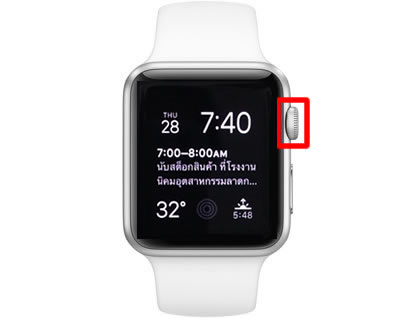
กดแช่อย่างแรงที่หน้าจอ

จากนั้น กดแช่อย่างแรงที่หน้าจอ เพราะหากแค่แตะ แอป Calendar (ปฏิทิน) หรือ Weather (สภาพอากาศ) จะถูกเปิดขึ้นมา
หน้าปัดจะค่อยๆทำการซูมหน้าจอออก กดค้างจนกว่าจะมีการสั่น
เลือกหน้าปัดที่ชอบ
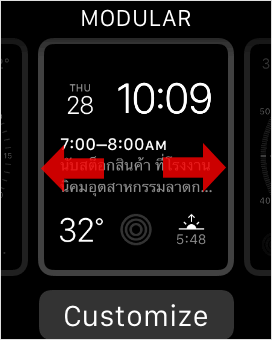
เมื่อปรากฏหน้าจอดังภาพแล้ว เลื่อนหน้าจอไปทางซ้ายหรือขวา เพื่อเลือกดูรูปแบบหน้าปัดหลักที่มีทั้งหมด 10 รูปแบบ
ในทุกๆรูปแบบหน้าปัด จะมีรายการ Customize แสดงอยู่ นั่นหมายถึง การที่คุณสามารถที่จะกำหนดค่า สี ลาย หรือ องค์ประกอบอื่นๆ ได้ตามใจชอบ และคุณจะได้หน้าปัดที่เป็นของคุณเอง ไม่ซ้ำอย่างใครแน่ ยกเว้น หน้าปัด ASTRONOMY และ SOLAR ที่ไม่สามารถกำหนดการตั้งค่าเองได้
ส่วนหน้าปัด มิกกี้เมาส์นั้น สามารถปรับแต่งได้เฉพาะแอปที่ต้องการการให้แสดงที่หน้าปัด โดยการกระดิกเท้าใช้แทนการบอกวินาที และใช้มือขวาแทนตำแหน่งเข็มสั้น ส่วนมือซ้ายแทนตำแหน่งเข็มยาว
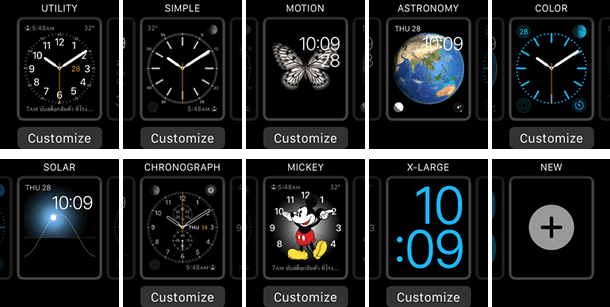
ยืนยันหน้าปัดที่ต้องการใช้งาน
เมื่อได้หน้าปัดที่ชื่นชอบแล้ว ให้ทำการ แตะที่หน้าปัด จากนั้นหน้าจอจะแสดงหน้าปัดที่คุณทำการเลือกไว้
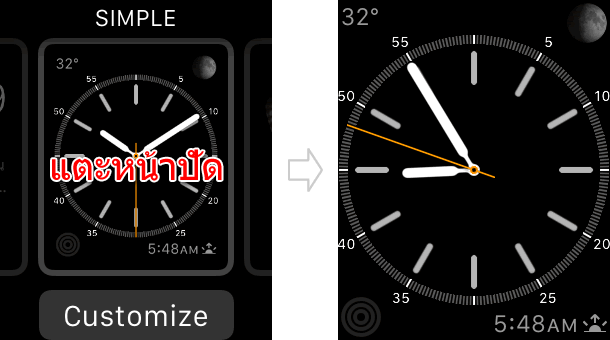
|
|
|
